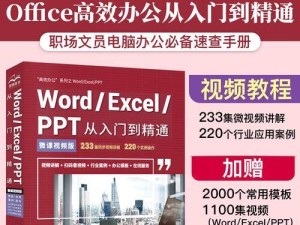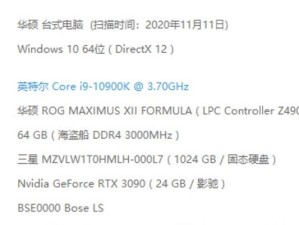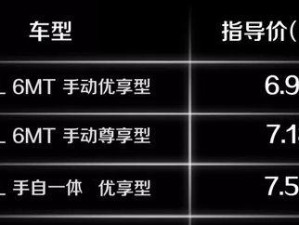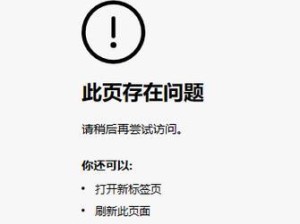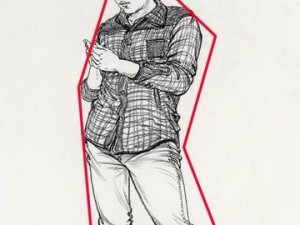在使用电脑的过程中,我们经常会遇到电脑变慢、卡顿的问题,尤其是长时间使用后。这时候,重装操作系统就成了提升电脑速度的有效方法。本文将为您提供一份详细的电脑重装系统教程,帮助您轻松操作,让电脑再次飞跃!
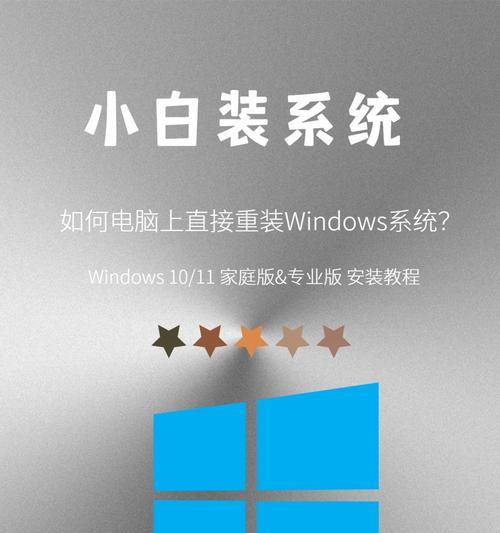
1.备份重要文件:确保数据安全,关键步骤不容忽视。在重装系统之前,首先需要将重要文件备份至外部存储设备,以免丢失。
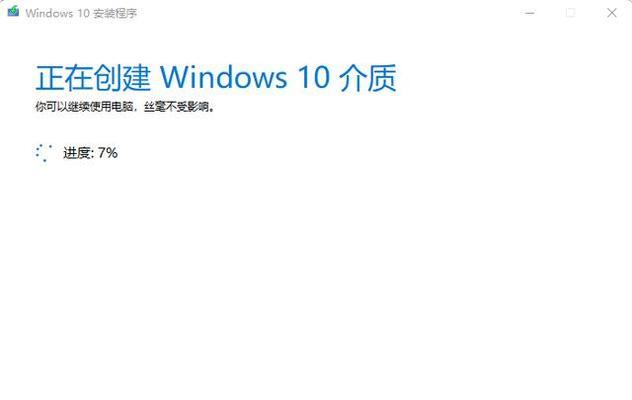
2.选择合适的操作系统:根据个人需求选择合适的操作系统版本,如Windows10、MacOS等。关键是根据自己的电脑硬件配置和需求来选择最适合的系统版本。
3.获取操作系统安装盘/镜像:通过官方渠道下载或购买合法的操作系统安装盘或镜像文件。确保来源可靠,以免安装非法或潜藏风险的系统版本。
4.制作启动盘/启动U盘:使用专业工具将操作系统安装盘或镜像文件制作成启动盘或启动U盘,以便进行系统重装。常用的制作工具有Rufus、UltraISO等。

5.设置BIOS启动项:在电脑开机时按指定按键(通常是Del、F2、F12等)进入BIOS设置界面,将启动项设置为从启动盘或启动U盘启动,确保系统安装顺利进行。
6.进入系统安装界面:重启电脑后,按照屏幕提示按键进入操作系统安装界面。根据个人需求选择语言、时区等相关设置,并点击“安装”按钮。
7.选择磁盘分区和格式化:在磁盘分区界面,根据需要选择新建分区、删除分区等选项,并进行相应分区和格式化操作。注意备份数据后再进行分区操作。
8.系统安装过程:等待系统安装过程完成,时间会根据电脑性能和系统版本的不同而有所差异。期间电脑会自动重启多次,请耐心等待。
9.驱动程序安装:安装完操作系统后,需要安装相应的驱动程序来保证硬件正常运行。可以通过官方网站下载并安装相应的驱动程序。
10.系统更新和补丁安装:在系统安装完成后,及时进行系统更新和安装补丁,以保证系统的稳定性和安全性。
11.杀毒软件安装:在重装系统后,安装可信的杀毒软件是必要的,以保护电脑免受病毒和恶意软件的侵害。
12.软件和文件恢复:根据之前备份的文件,重新安装常用软件,并将备份的文件导入新系统,使得电脑恢复到之前的工作状态。
13.优化系统设置:通过调整系统设置,如关闭无用启动项、清理垃圾文件、优化网络设置等,可以进一步提升电脑运行速度。
14.定期维护与优化:重装系统只是一次性的解决方法,定期进行电脑维护与优化工作,如磁盘清理、病毒查杀等,可以保持电脑的良好运行状态。
15.通过本文提供的电脑重装系统教程,您可以轻松操作、提升电脑速度。记住备份重要文件,选择合适的操作系统和安装盘,遵循正确的操作步骤,您的电脑将再次飞跃!
电脑重装系统可以有效地提升电脑速度,解决卡顿、变慢等问题。但在操作过程中需要注意备份重要文件、选择合适的操作系统和安装盘,遵循正确的操作步骤。同时,重装系统后还需安装驱动程序、更新补丁、安装杀毒软件等,以保证系统的稳定和安全。定期进行电脑维护与优化工作也是重要的,以保持电脑的良好运行状态。希望本文的教程能帮助到您,让您的电脑再次飞跃!